❝转载自慕容流年 https://me.csdn.net/qq_41868901
❞
1. LVGL简介
LittlevGL是一个免费的开源图形库,提供了创建嵌入式GUI所需的一切,具有易于使用的图形元素、漂亮的视觉效果和低内存占用。 使用效果可以去:LittlevGL开源GUI看看,使用效果真的很是惊艳,这里使用群友的一张图来看看近年来各种GUI图形库的发展趋势:
使用效果可以去:LittlevGL开源GUI看看,使用效果真的很是惊艳,这里使用群友的一张图来看看近年来各种GUI图形库的发展趋势: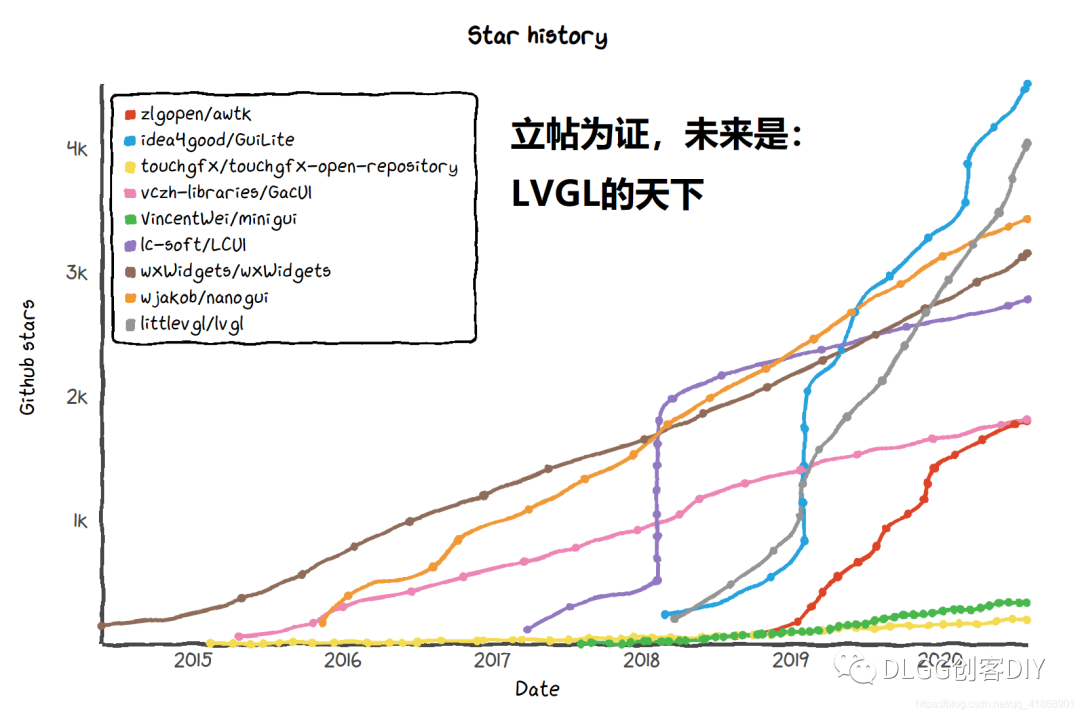
2. 演示效果
对于「ESP32」上使用「LVGL」,我在三种设备上进行了测试,屏幕驱动型号分别为:「1.14寸ST7789V」、「3.5寸ILI9488」、「3.5寸ST7796S」,为了方便对比,我在他们上边创建了同样的仪表控件,下面请看演示效果:
「我自己的小手表」我在前几个月基于ESP32制作的小手表,集成多种功能,硬件资源有:「1.14寸屏幕」、「自动下载电路」、「温湿度」、「RTC时钟」、「大气压计」、「光亮度传感」、「加速度计」、「拨轮按键」、「TFT卡」、「蜂鸣器」、「振动马达」、「WS2812RGB灯」、「锂电池管理」,可以说是可以满足目前的开发要求了;「项目地址 :」 「ESP32-Watch」

「启明云端GUI开发板」该开发板是「启明云端」公司推出的一款基于ESP32的GUI开发板,搭载了「3.5寸ST7796S屏幕」和「FT6336U电容触摸」,开发平台为自研的「8ms创新视界」拖拽式平台,有点类似「Mixly」吧,具体使用效果请查看:ESP32GUI开发板
屏幕和触摸的驱动,我也进行了移植和修改,下面放出修改后的库:
==①「3.5寸ST7796S屏幕驱动」== ==②「FT6336U电容触摸驱动」==
移植了LVGL仪表盘的演示效果: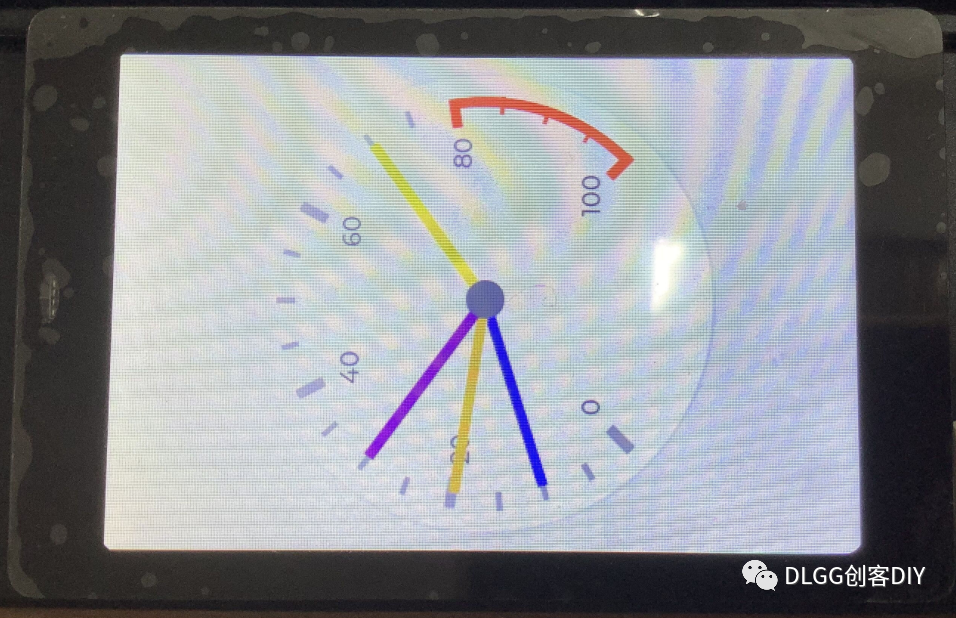
「3.5寸ILI9488屏幕」这种屏幕相信某宝能随处买到了,屏幕硬件为:「3.5寸ILI9488屏幕」和「XPT2046电阻触摸」,屏幕分辨率为480x320,在初始化触摸屏时,也要注意触摸分辨率也要初始化为480x320,并设置好触摸方向,下面看演示效果:

看完这些演示,你应该明白我为什么使用LVGL了吧,同样的GUI源码可以很方便的在各种移植了LVGL的硬件上使用,达到同样的演示效果,这是我最喜欢的part了
3. 开始移植
3.1 源码准备
3.1.1 目前「lvgl」在GitHub上已经有了Arduino上的库支持,库名字为 「lv_arduino」进去后你可以发现该库已经有很多版本了,可以根据自己的喜好下载,并放入到你的「Arduino」的「Library」文件夹下:
「lv_arduino V2.1.5」 版本对应的 「LVGL」 版本为V6,适合已经习惯 「LittlevGL V6」 的老师傅们了。
「lv_arduino V3.0.1」 版本对应的 「LVGL」 版本为V7,适合正在学习的新人们,但是无法兼容老版本的GUI程序。
3.1.2 完成以上操作,你可以根据你选择的 「lv_arduino」 版本下载 「LVGL」 的例程进行学习,版本对应关系请看上述“1和2”,例程链接为:「lv_examples」
3.1.3 「lv_arduino」 给出的 examples 使用的是 「TFT_eSPI」 库,这个库刷屏速度比其他库要快,配合 lv_arduino 的例程可以直接使用。
3.2 学习文档
- LVGL V7.3.1开发文档
- LVGL V7.1.0开发文档
- LVGL V6.1.2开发文档
当然,嫌麻烦的,可以把文档下载下来,进去之后页面顶部有PDF下载按钮。但是,这种英文文档对我们来说着实不友好,尤其是我这种英语四级还没通过的zhazha,还记得我之前提过GUI代码是通用的嘛,因此你可以学习其他厂商的LVGL教程,毕竟GUI代码通用,只是接口移植部分不一样而已。
- 正点原子手把手教你学littleVGL【轻量级开源GUI】
- 微雪电子 STM32之littlevGL系列教程
3.3 移植
==由于屏幕众多,就不一一演示移植过程了,下面就以最简单的 「3.5寸 ILI9488」屏幕为例,「lv_arduino」 库版本为 「lv_arduino V3.0.1」 ,购买链接就不放出来了,大家通过图片在某宝搜索即可,尺寸随意,但是我感觉3.5寸显示更漂亮:== 屏幕的引脚说明为:
屏幕的引脚说明为: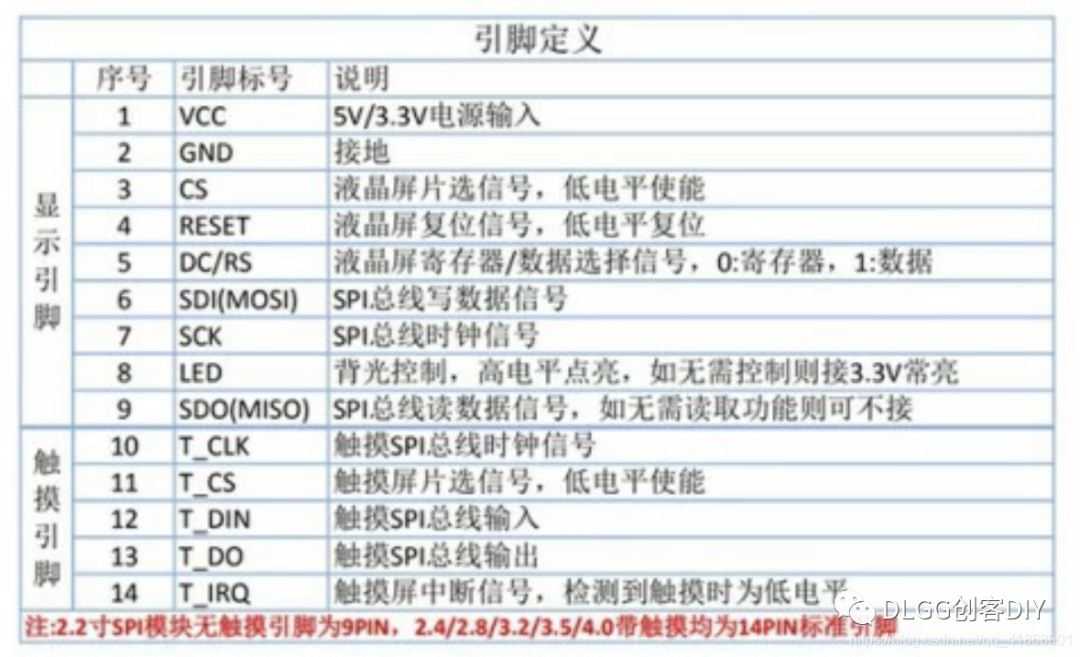
【屏幕驱动】:「TFT_eSPI」
【触摸驱动】:「TFT_Touch」
【LVGL库】:「lv_arduino」
3.3.1 第1步(下载库)
将 「TFT_eSPI」 、「TFT_Touch」、「lv_arduino」 三个库放入到你的「Arduino」的「Library」文件夹下。
3.3.2 第2步(修改屏幕驱动库TFT_eSPI)
打开「Arduino」的「Library」文件夹下的「TFT_eSPI」目录,打开 「User_Setup_Select.h」 文件:
将第22行的
#include // Default setup is root library folder`
注释掉为
//#include // Default setup is root library folder`
将第47行的
//#include // Setup file for ESP32 and ILI9488 SPI bus TFT`
取消注释为
#include // Setup file for ESP32 and ILI9488 SPI bus TFT`
完成以上操作后打开 「User_Setups」 目录下的 「Setup21_ILI9488.h」 文件:
将其内容删掉并修改为:
// See SetupX_Template.h for all options available
#define ILI9488_DRIVER
//#define TFT_INVERSION_OFF
#define TFT_MISO 19 // (leave TFT SDO disconnected if other SPI devices share MISO)
#define TFT_MOSI 23
#define TFT_SCLK 18
#define TFT_CS 15 // Chip select control pin
#define TFT_DC 2 // Data Command control pin
#define TFT_RST 4 // Reset pin (could connect to RST pin)
#define TFT_BL 21 //背光引脚
#define LOAD_GLCD // Font 1. Original Adafruit 8 pixel font needs ~1820 bytes in FLASH
#define LOAD_FONT2 // Font 2. Small 16 pixel high font, needs ~3534 bytes in FLASH, 96 characters
#define LOAD_FONT4 // Font 4. Medium 26 pixel high font, needs ~5848 bytes in FLASH, 96 characters
#define LOAD_FONT6 // Font 6. Large 48 pixel font, needs ~2666 bytes in FLASH, only characters 1234567890:-.apm
#define LOAD_FONT7 // Font 7. 7 segment 48 pixel font, needs ~2438 bytes in FLASH, only characters 1234567890:.
#define LOAD_FONT8 // Font 8. Large 75 pixel font needs ~3256 bytes in FLASH, only characters 1234567890:-.
#define LOAD_GFXFF // FreeFonts. Include access to the 48 Adafruit_GFX free fonts FF1 to FF48 and custom fonts
#define SMOOTH_FONT
// #define SPI_FREQUENCY 20000000
// #define SPI_FREQUENCY 27000000
// #define SPI_FREQUENCY 40000000
// #define SPI_FREQUENCY 80000000
#define SPI_FREQUENCY 60000000
// Optional reduced SPI frequency for reading TFT
#define SPI_READ_FREQUENCY 16000000
#define SPI_TOUCH_FREQUENCY 2500000
3.3.3 第3步(ESP32与屏幕接线)
| 屏幕引脚 | ESP32引脚 |
|---|---|
| VCC | 5V |
| GND | GND |
| CS | IO15 |
| RESET | IO4 |
| DC/RS | IO2 |
| SDI(MOSI) | IO23 |
| SCK | IO18 |
| LED | IO21 |
| SDO(MISO) | IO19 |
| —— | —— |
| T_CLK | IO25 |
| T_CS | IO26 |
| T_DIN | IO27 |
| T_DO | IO14 |
| T_IRQ | 不接 |
3.3.4 第4步 (测试例程)
/**
* @name:liuzewen
* @title:lvgl_test
* @time:2020/8/14
*/
#include
#include
#include
#include
#include
#define LVGL_TICK_PERIOD 60
TFT_eSPI tft = TFT_eSPI(); /* TFT instance */
static lv_disp_buf_t disp_buf;
static lv_color_t buf[LV_HOR_RES_MAX * 10];
lv_obj_t * slider_label;
int screenWidth = 480;
int screenHeight = 320;
//触摸
#define DOUT 14 /* Data out pin (T_DO) of touch screen */
#define DIN 27 /* Data in pin (T_DIN) of touch screen */
#define DCS 26 /* Chip select pin (T_CS) of touch screen */
#define DCLK 25 /* Clock pin (T_CLK) of touch screen */
TFT_Touch touch = TFT_Touch(DCS, DCLK, DIN, DOUT);
int X_Raw = 0, Y_Raw = 0;
#if USE_LV_LOG != 0
/* Serial debugging */
void my_print(lv_log_level_t level, const char * file, uint32_t line, const char * dsc){
Serial.printf("%s@%d->%s\r\n", file, line, dsc);
delay(100);
}
#endif
/* Display flushing */
void my_disp_flush(lv_disp_drv_t *disp, const lv_area_t *area, lv_color_t *color_p){
uint16_t c;
tft.startWrite(); /* Start new TFT transaction */
tft.setAddrWindow(area->x1, area->y1, (area->x2 - area->x1 + 1), (area->y2 - area->y1 + 1)); /* set the working window */
for (int y = area->y1; y <= area->y2; y++) {
for (int x = area->x1; x <= area->x2; x++) {
c = color_p->full;
tft.writeColor(c, 1);
color_p++;
}
}
tft.endWrite(); /* terminate TFT transaction */
lv_disp_flush_ready(disp); /* tell lvgl that flushing is done */
}
bool my_touchpad_read(lv_indev_drv_t * indev_driver, lv_indev_data_t * data){
uint16_t touchX, touchY;
bool touched = touch.Pressed();//检测触摸是否按下
//获取屏幕坐标
touchX = touch.X();
touchY = touch.Y();
if(!touched)
{
return false;
}
if(touchX>screenWidth || touchY > screenHeight)
{
Serial.println("Y or y outside of expected parameters..");
Serial.print("y:");
Serial.print(touchX);
Serial.print(" x:");
Serial.print(touchY);
}
else
{
data->state = touched ? LV_INDEV_STATE_PR : LV_INDEV_STATE_REL;
/*Save the state and save the pressed coordinate*/
//if(data->state == LV_INDEV_STATE_PR) touchpad_get_xy(&last_x, &last_y);
/*Set the coordinates (if released use the last pressed coordinates)*/
data->point.x = touchX;
data->point.y = touchY;
Serial.print("Data x");
Serial.println(touchX);
Serial.print("Data y");
Serial.println(touchY);
}
return false; /*Return `false` because we are not buffering and no more data to read*/
}
lv_obj_t * gauge1;
long date = 0;
uint8_t date_cotter = 0;
void setup() {
//屏幕背光采用PWM调光
ledcSetup(10, 5000/*freq*/, 10 /*resolution*/);
ledcAttachPin(TFT_BL, 10);
analogReadResolution(10);
ledcWrite(10,1023);
Serial.begin(115200); /* prepare for possible serial debug */
lv_init();
#if USE_LV_LOG != 0
lv_log_register_print_cb(my_print); /* register print function for debugging */
#endif
//屏幕初始化
tft.begin(); /* TFT init */
tft.setRotation(1);
//触摸初始化
touch.setCal(481, 3395, 755, 3487, 480, 320, 1);
//旋转
touch.setRotation(3);
lv_disp_buf_init(&disp_buf, buf, NULL, LV_HOR_RES_MAX * 10);
//显示刷新接口
lv_disp_drv_t disp_drv;
lv_disp_drv_init(&disp_drv);
disp_drv.hor_res = screenWidth;
disp_drv.ver_res = screenHeight;
disp_drv.flush_cb = my_disp_flush;
disp_drv.buffer = &disp_buf;
lv_disp_drv_register(&disp_drv);
//触摸板输入接口
lv_indev_drv_t indev_drv;
lv_indev_drv_init(&indev_drv); /*Descriptor of a input device driver*/
indev_drv.type = LV_INDEV_TYPE_POINTER; /*Touch pad is a pointer-like device*/
indev_drv.read_cb = my_touchpad_read; /*Set your driver function*/
lv_indev_drv_register(&indev_drv); /*Finally register the driver*/
//放置仪表盘控件
static lv_color_t needle_colors[1];
needle_colors[0] = LV_COLOR_PURPLE;
//gauge控件
gauge1 = lv_gauge_create(lv_scr_act(), NULL);
lv_gauge_set_needle_count(gauge1, 1, needle_colors);
lv_obj_set_size(gauge1, 300, 300);
lv_obj_align(gauge1, NULL, LV_ALIGN_CENTER, 0, 0);
//设置仪表指针指向的值
lv_gauge_set_value(gauge1, 0, 0);
date = millis();
}
void loop() {
lv_task_handler(); /* let the GUI do its work */
delay(5);
if(millis()-date>20)
{
date = millis();
date_cotter++;
date_cotter = date_cotter>100?0:date_cotter;
//刷新仪表指针指向的值
lv_gauge_set_value(gauge1, 0, date_cotter);
Serial.printf("date_cotter: %d\n",date_cotter);
}
}
上传程序到你的ESP32开发板,即可看到屏幕上出现仪表控件,并且指针也在转圈圈,哈哈!
3.3.5 第5步 (跑一下官方demo)
最后在启明云端的板子和3.5寸的ILI9488屏幕上跑一下LVGL官方的demo程序lv_demo_widgets(),下面放出演示效果: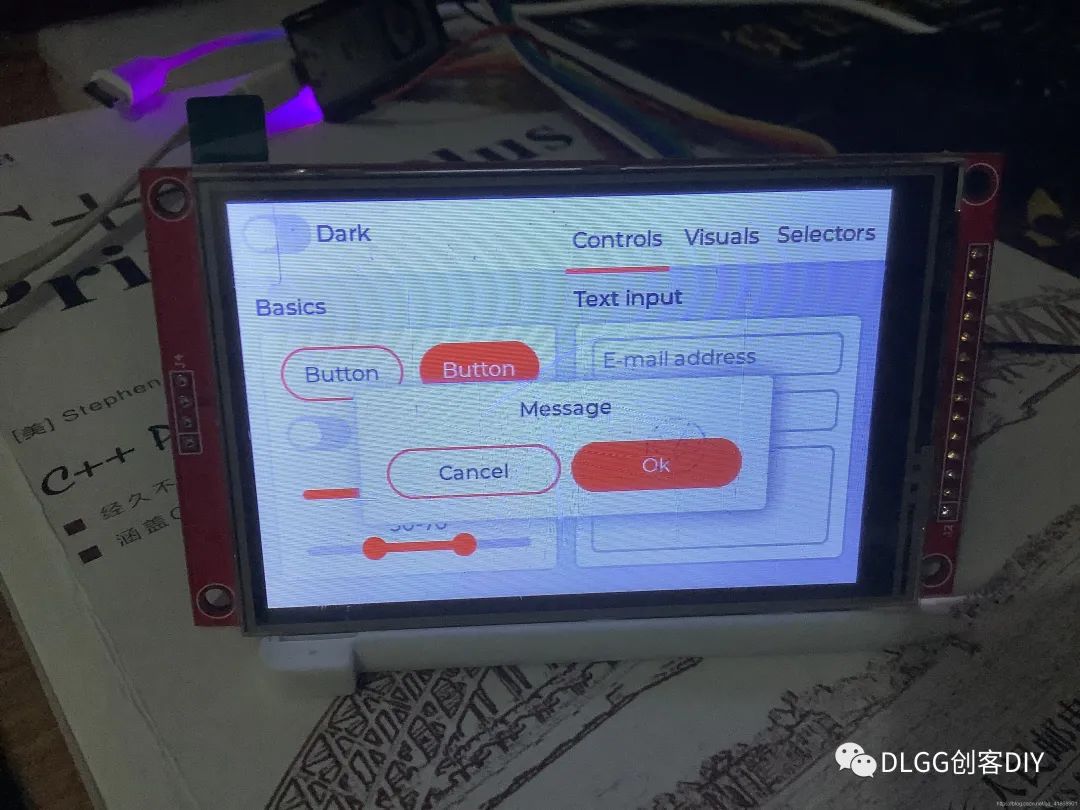
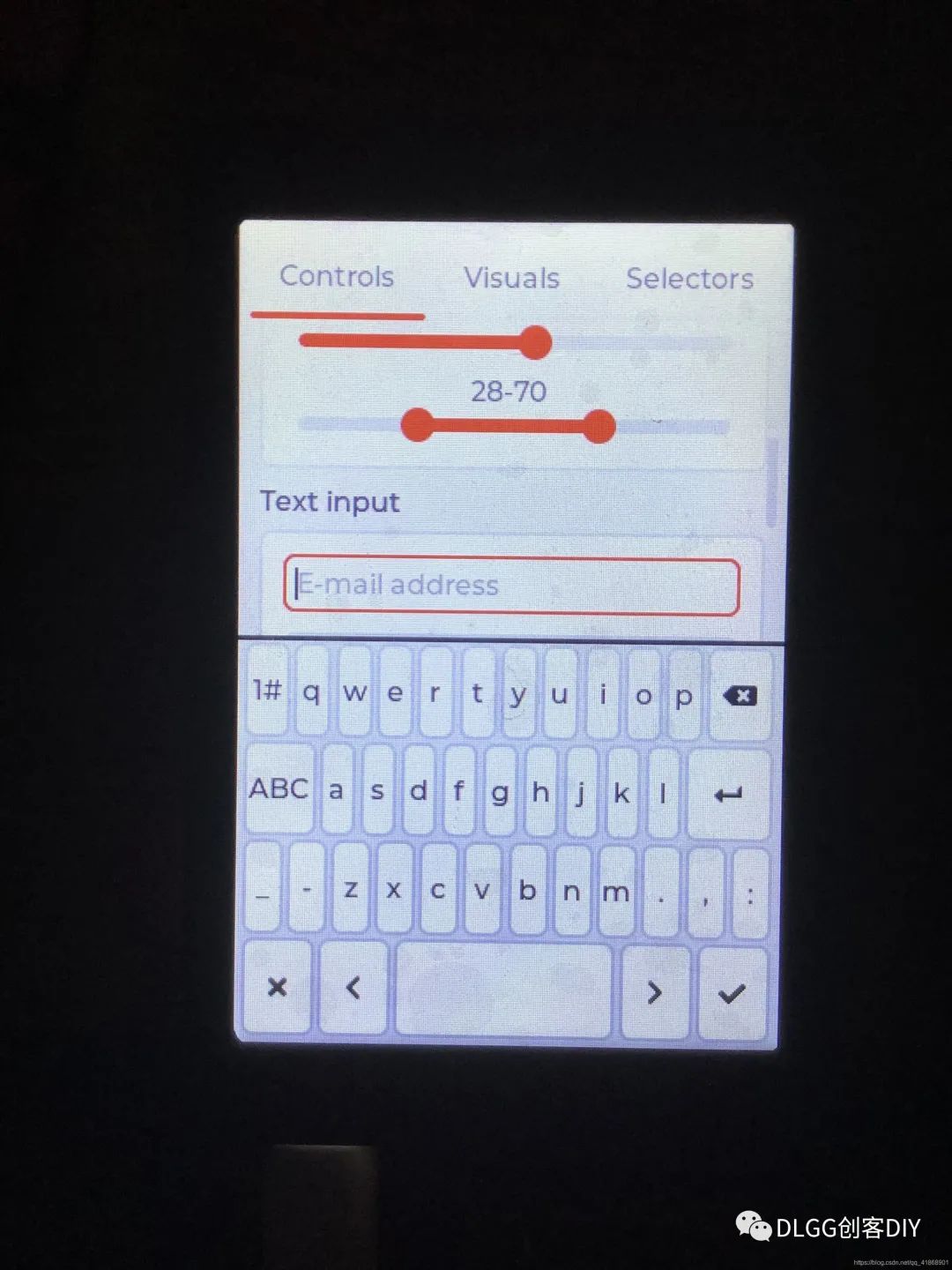
3.3.6 第6步 (注意事项)
==如果你按照过程操作,却未看到预想的效果,请注意重新认真看一遍本文档,并留意其中每一句话。==
❝转载自慕容流年 https://me.csdn.net/qq_41868901
❞
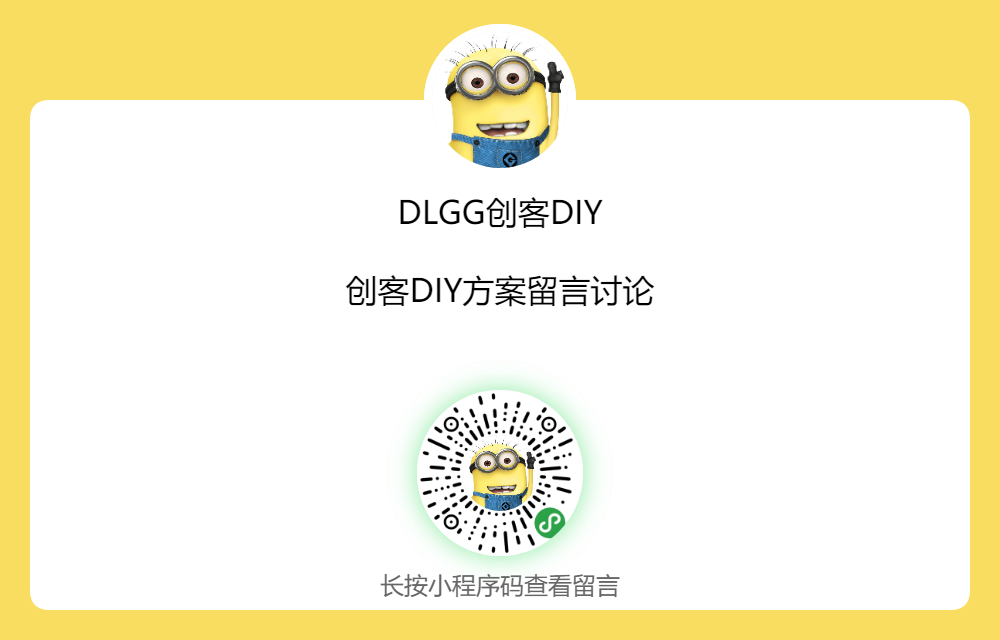
 你点的每个在看,我都当成喜欢
你点的每个在看,我都当成喜欢: Linux文件系统初探)







![linux查看一小时之内的日志,linux – 在[timespan]内(例如最后一小时)查找日志文件中的条目...](http://pic.xiahunao.cn/linux查看一小时之内的日志,linux – 在[timespan]内(例如最后一小时)查找日志文件中的条目...)
-DeepLabV3: 再次思考用于图像语义分割的空洞卷积...)









